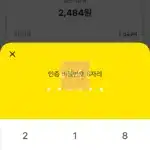과거에는 은행 업무를 처리하려면 직접 방문해야 했지만 요즘은 스마트폰이나 PC를 통해 간편하게 해결할 수 있습니다. 그중에서도 카카오뱅크 통장사본 출력을 대표적인 예로 꼽을 수 있는데요. 특히 카카오뱅크는 실물통장을 발급하지 않기 때문에 통장사본이 필요한 경우 모바일이나 PC를 통해 이를 준비하는 방법을 알아두는 것이 필수적입니다. 이 번 글에서는 모바일과 PC에서 카카오뱅크 통장사본 출력 및 PDF 저장까지 알아보도록 하겠습니다.
모바일에서 카카오뱅크 통장사본 저장하기
모바일에서는 카카오뱅크 통장사본 출력보다는 저장을 지원하기 때문에 이 부분을 중점적으로 알아보도록 하겠습니다. 저장된 이미지를 가지고 모바일 프린터와 연결이 되어 있으면 출력도 가능하다는 점 참고하시기 바랍니다.
※ 아이폰 기준으로 진행해보겠습니다.
1. 카카오뱅크 앱을 열어주세요.
2. 로그인이 된 상태에서 메인에서 보면 통장사본이 필요한 통장을 클릭합니다. 저는 세금 통장을 클릭하겠습니다.
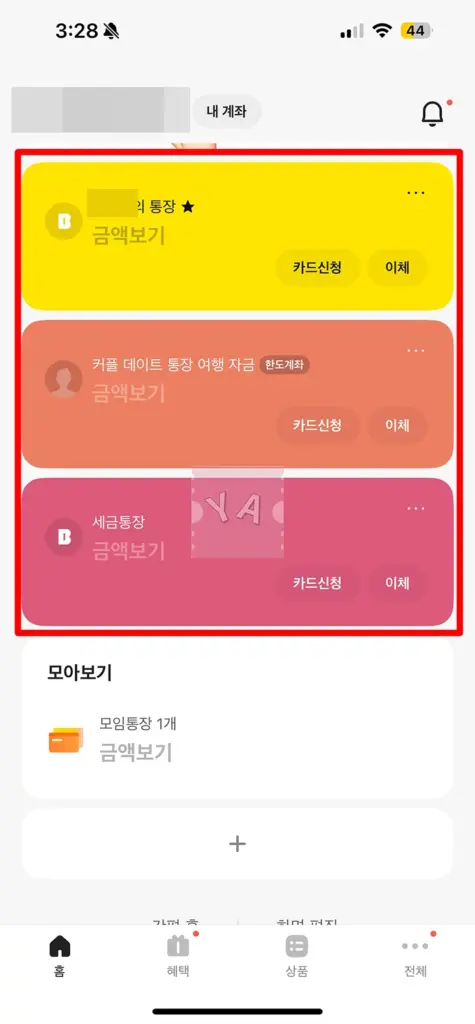
3. 통장 상세보기에서 오른쪽 위에 보면 보이는 계좌관리(톱니바퀴) 아이콘을 클릭합니다.
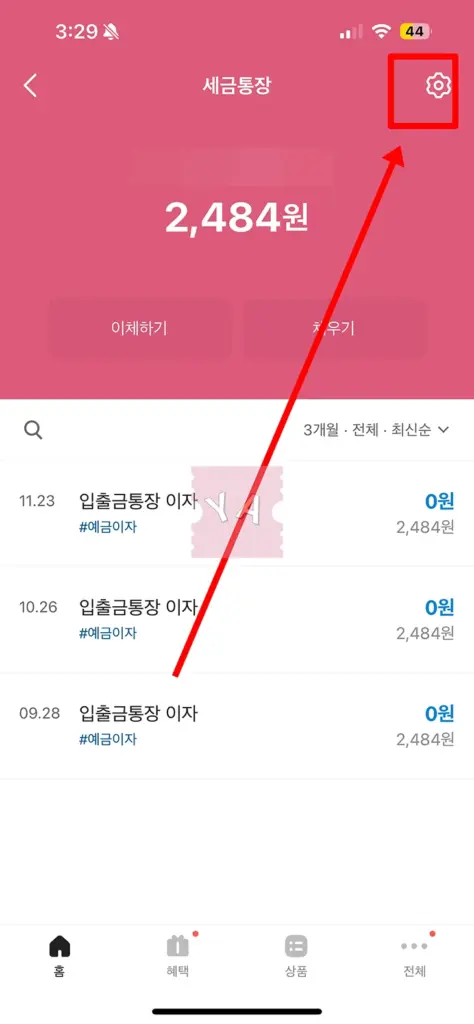
4. 계좌관리 화면에서 조회 / 다운로드 아래에 통장사본을 클릭합니다.
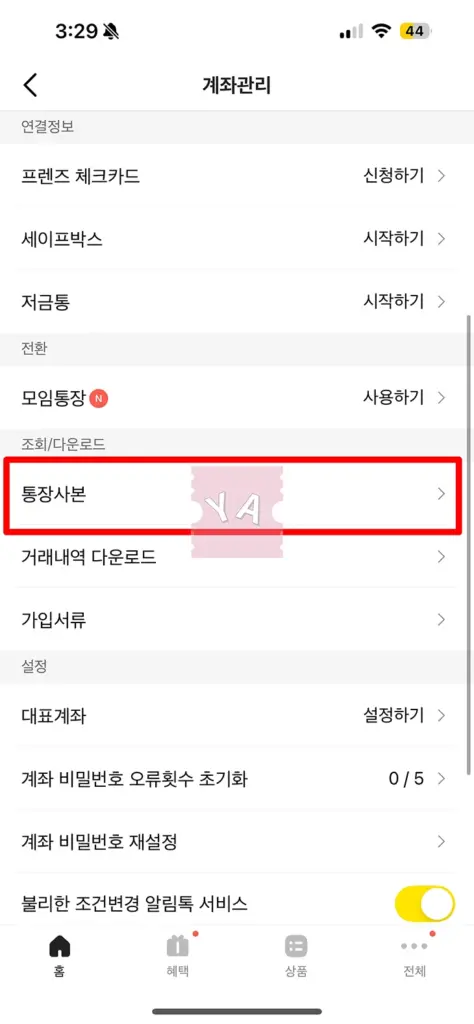
5. 그러면 이렇게 통장 사본을 볼 수가 있는데 카카오뱅크 통장사본 저장하기 버튼을 클릭합니다. 그러면 갤럭시의 경우 바로 저장이 되며 아이폰은 공유하기 창이 뜨고 여기에서 선택에 따라 사진 저장 또는 카톡 등 공유하기 등을 진행할 수가 있습니다.
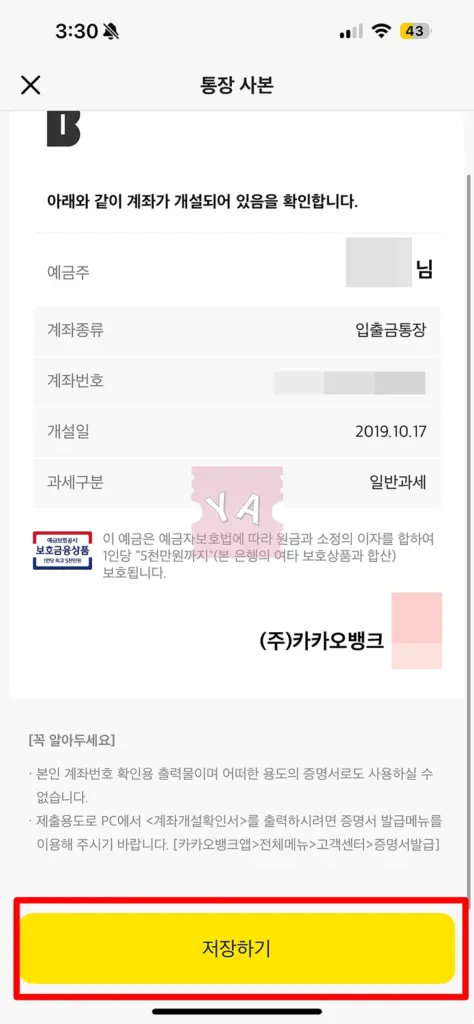
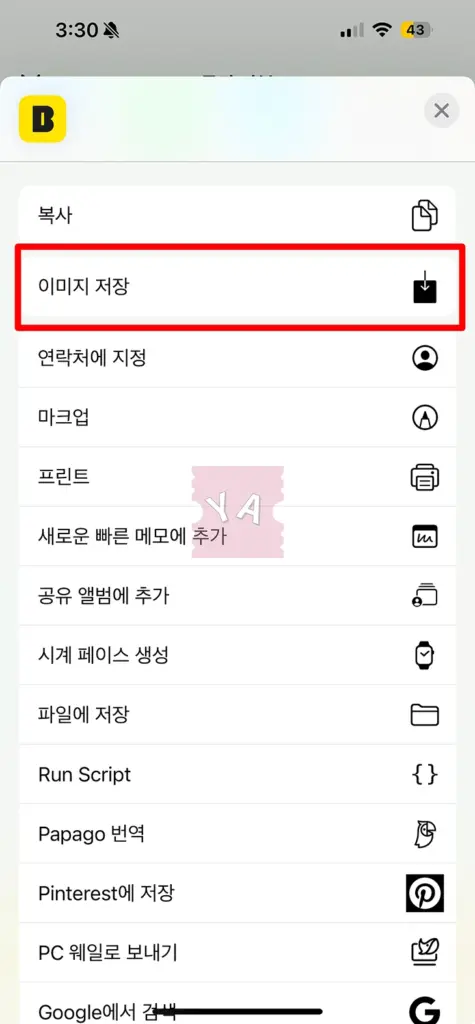
PC에서 카카오뱅크 통장사본 출력 및 PDF 저장하기
프린트가 필요하거나 그럴 경우에는 PC 버전을 이용해야 하며 모바일 카카오뱅크 앱에서 먼저 증명서 발급을 진행하고 카카오뱅크 PC 버전으로 와서 로그인 후 출력이나 저장하는 방식입니다.
1. 카카오뱅크 앱 하단에 전체(⋯)를 클릭합니다. 그러면 이렇게 메뉴들이 보이는데 상단에 고객센터를 클릭해주세요.
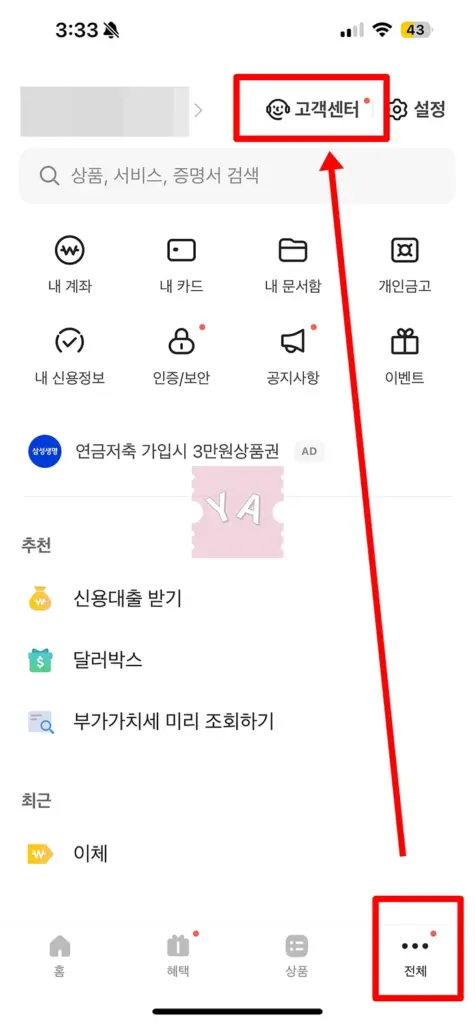
2. 고객센터 화면에서 고객지원 아래에 보이는 증명서 발급을 클릭합니다.
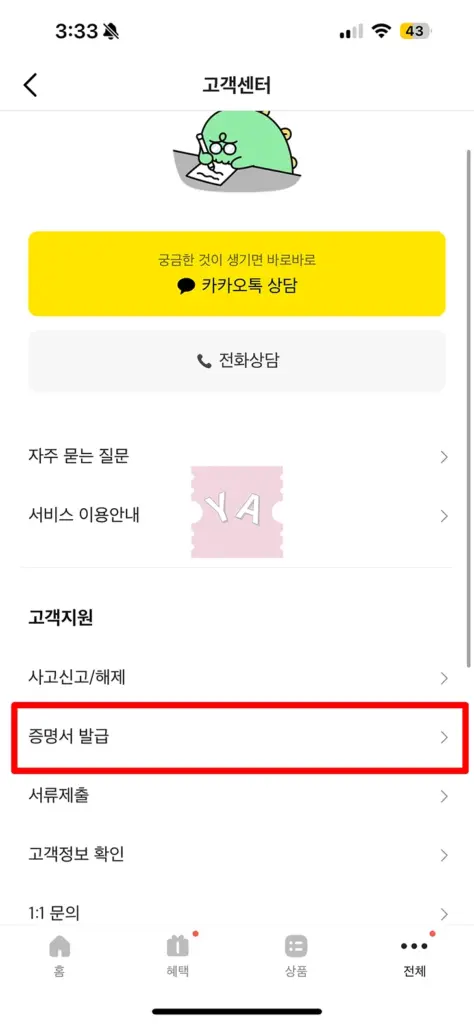
3. 증명서 발급 화면에서 카카오뱅크 통장사본 출력을 위해 계좌개설확인서를 클릭합니다.
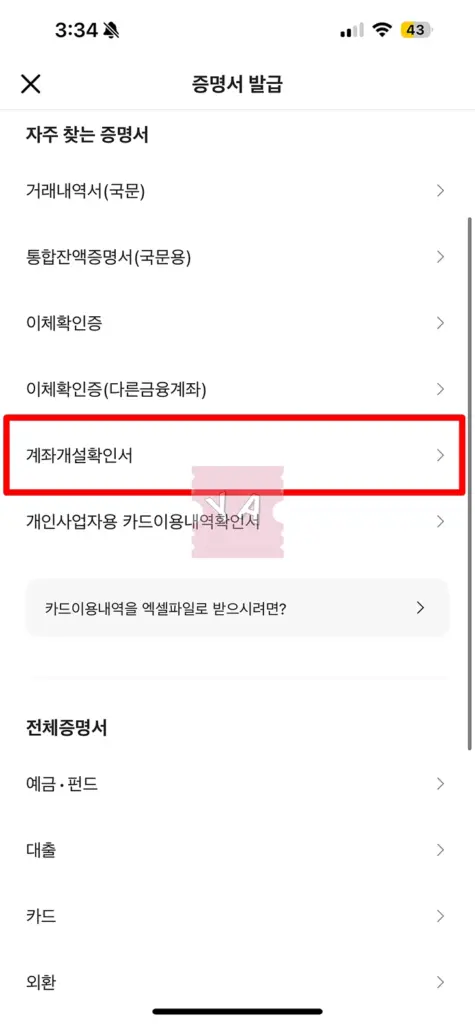
4. 그리고 주의 사항에 대해서 잘 읽어보고 다음을 눌러주세요. 여기에서 PDF 저장을 할 수도 있고 PC출력 또는 우편을 선택할 수가 있습니다. PDF 저장을 선택하면 스마트폰에 저장을 할 수도 있는데 여기에서 PC 출력을 선택합니다.
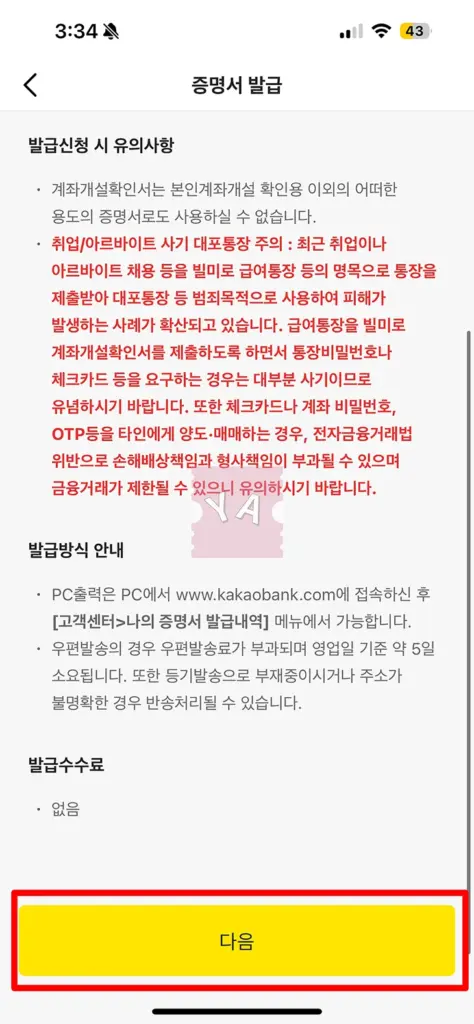
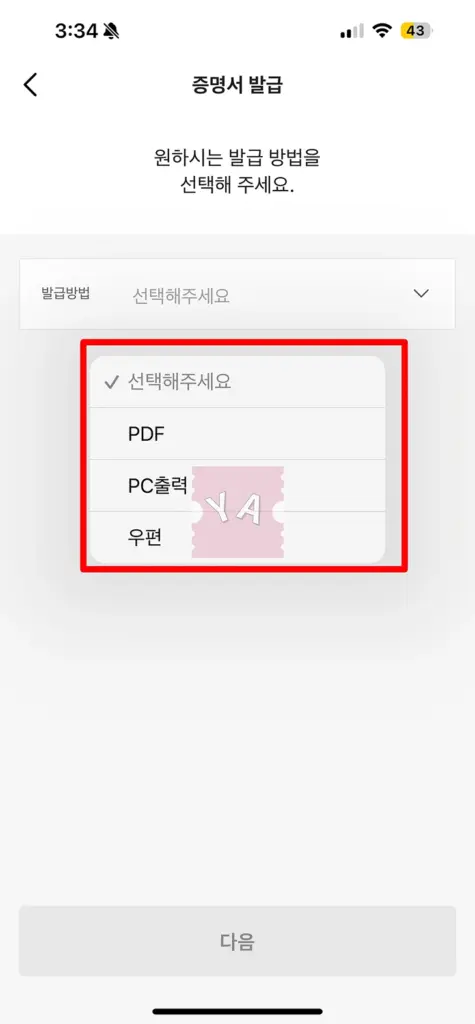
5. 통장 사본이 필요한 예금, 펀드 계좌를 선택을 선택합니다.
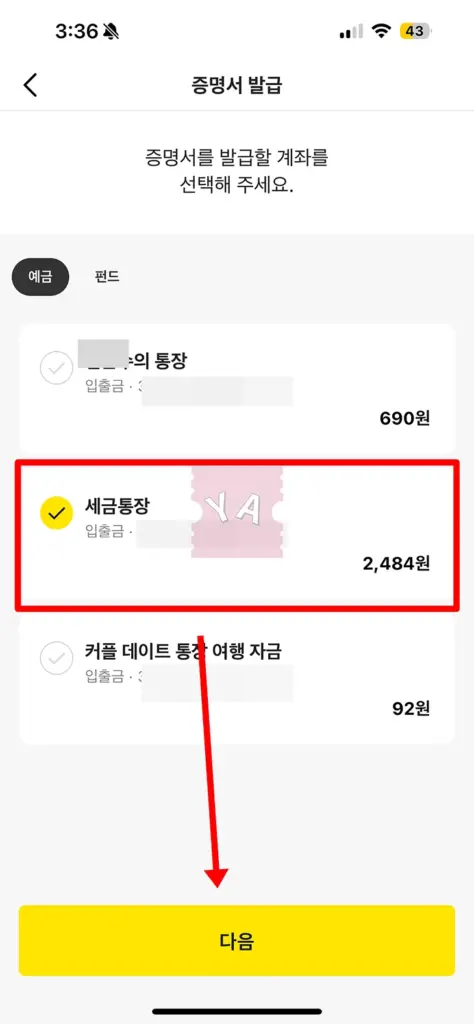
6. 최종적으로 선택한 증명서를 확인 후 신청하기를 누릅니다. 그리고 나서 인증 비밀번호 6자리를 입력합니다. 입력이 끝나면 신청이 완료되었다는 화면을 볼 수가 있어요.
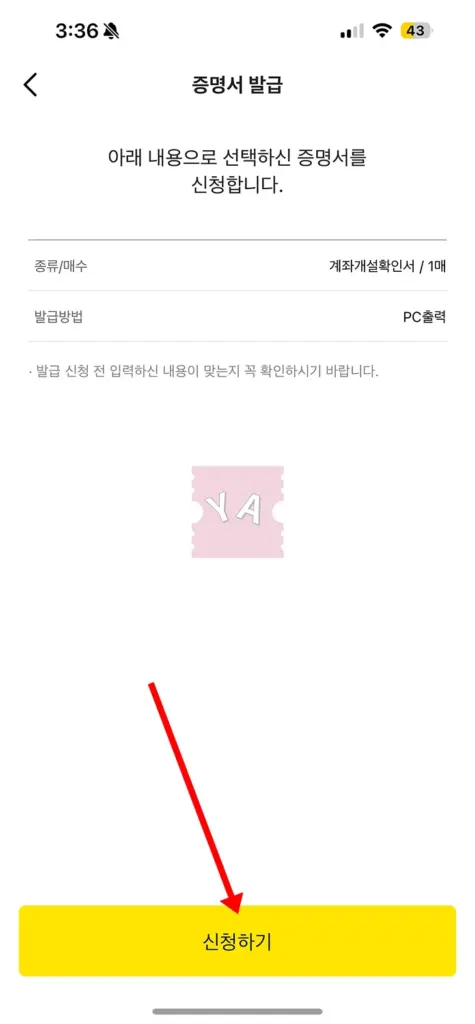
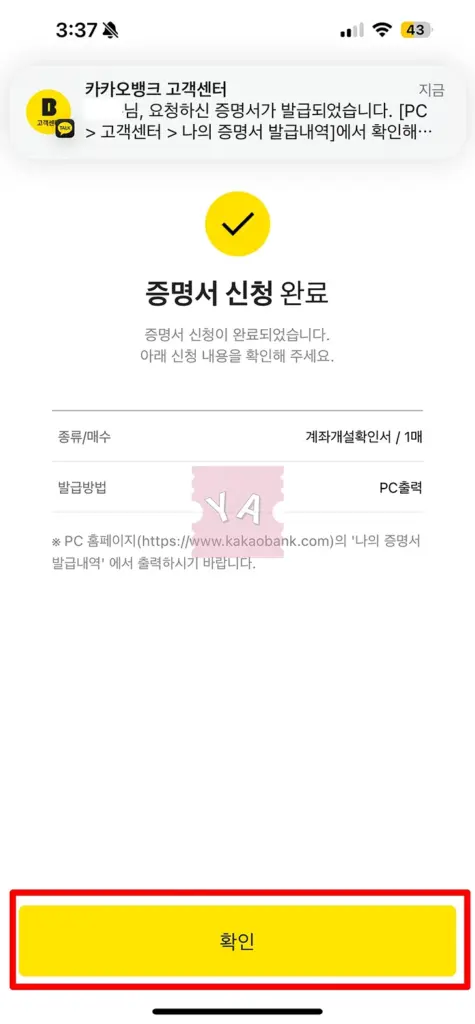
7. 이제 카카오뱅크 PC 버전에 로그인을 합니다. 너무 내용이 기니까 여기를 참고해서 이용을 해주세요.
8. 로그인을 하게 되면 이렇게 나의 증명서 발급 내역을 볼 수가 있습니다. 오른쪽 옆에 출력하기 버튼을 클릭해주세요.
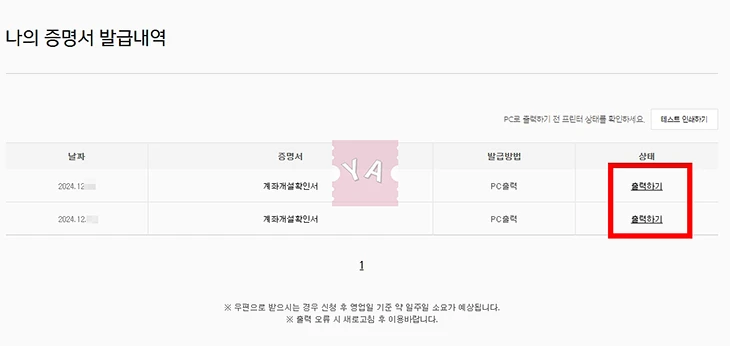
9. 문서 발급을 위해서 프로그램을 설치해야 합니다. 다운로드를 눌러 설치를 진행합니다.
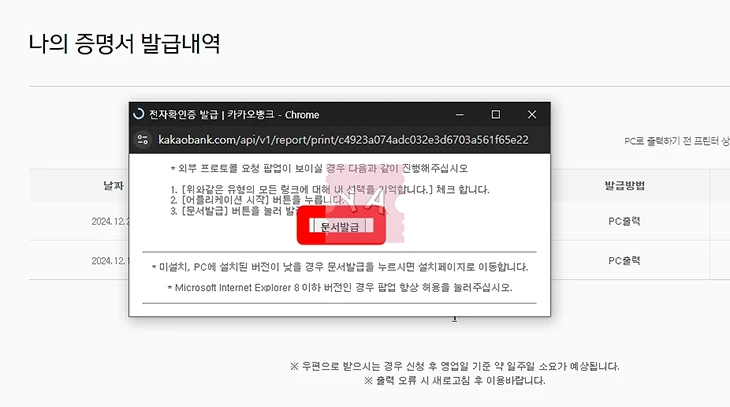
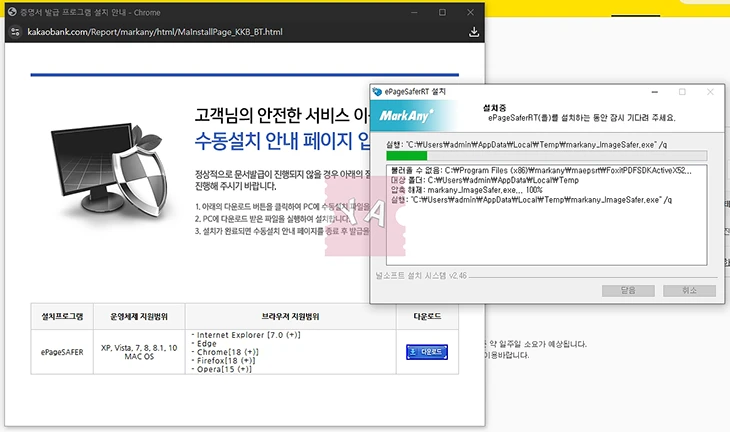
10. 설치가 완료되고 나서 새로고침 후 다시 출력하기 버튼을 누르면 이렇게 markany client 창이 뜨면서 출력할 문서를 볼 수가 있습니다. 여기서 프린트 버튼을 클릭합니다.
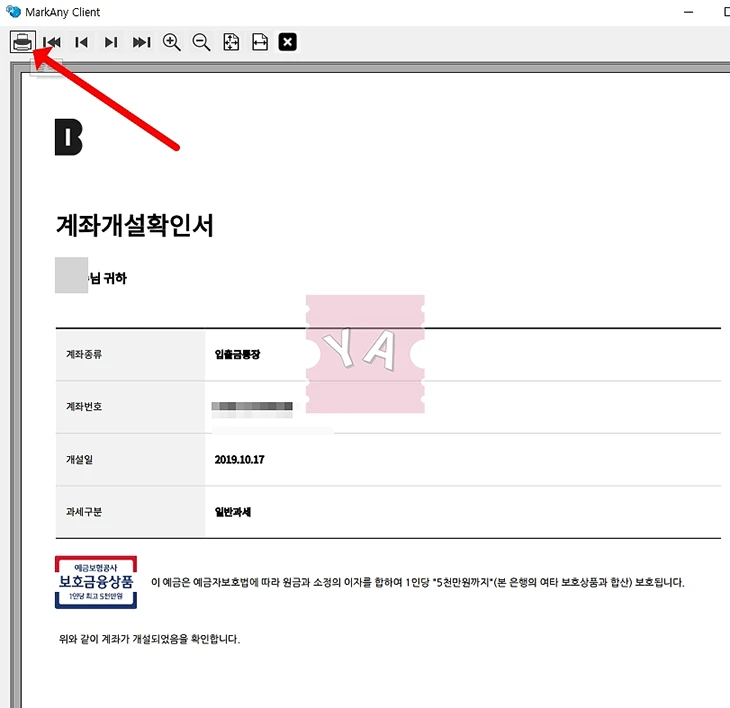
11. 출력할 프린터 또는 PDF를 선택하고 인쇄를 하게 되면 카카오뱅크 통장사본 출력 또는 PDF 저장이 가능합니다.
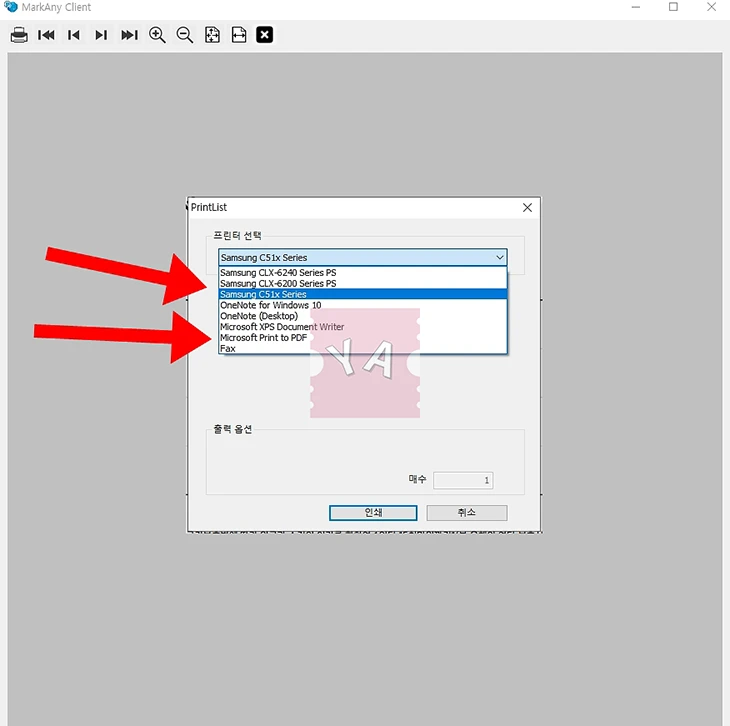
마무리
카카오뱅크 통장사본 출력에 대해서 알아보았는데 그냥 모바일에서 저장하고 보내면 편리한데 출력이 꼭 필요한 경우에는 PC 카카오뱅크 로그인까지 확인을 해야 한다는 점 참고하시기 바랍니다.